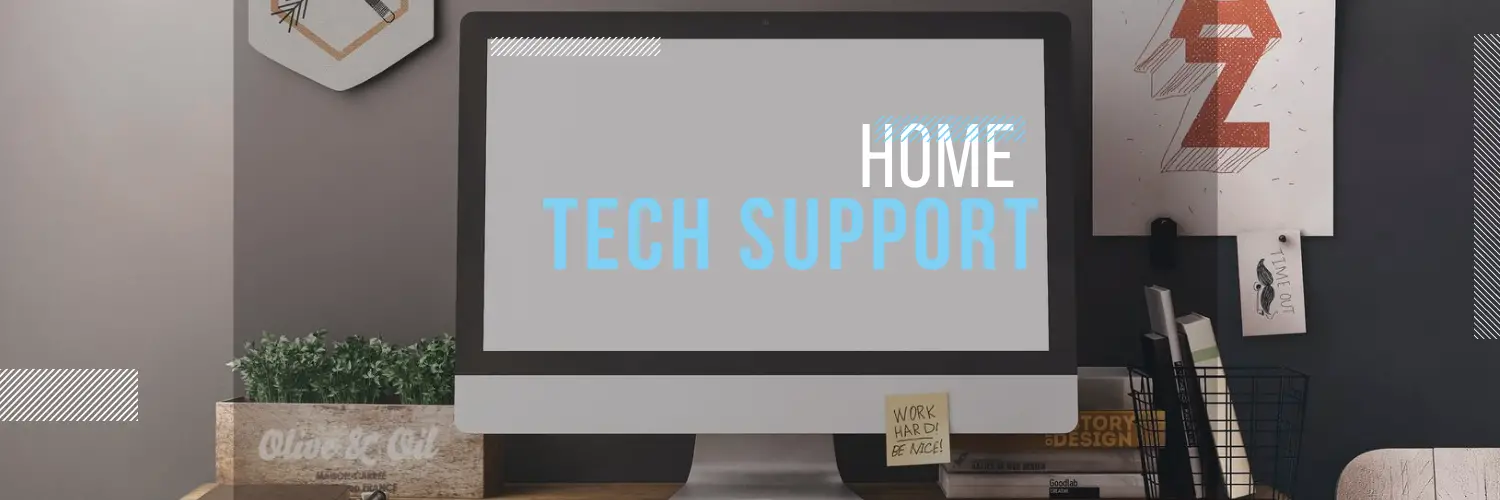Supportivy est pris en charge par les lecteurs. Je peux gagner une commission d’affiliation lorsque vous achetez via des liens sur mon blog. En tant qu’associé Amazon, je gagne des achats éligibles.
Comcast m’a attribué un bail DHCP à court terme il y a quelques semaines en raison de problèmes de maintenance du système.
Cependant, depuis lors, l’adresse IP n’a pas été mise à jour et ma vitesse Internet a chuté.
Cela cause beaucoup de désagréments, d’autant plus que je travaille à domicile.
J’ai appelé Comcast, mais ils m’ont juste dit de redémarrer le modem. Cela aurait dû mettre à jour l’adresse IP, mais ce n’est pas le cas.
Puisqu’un technicien n’a que jusqu’à la semaine prochaine pour vérifier le modem, j’ai décidé de prendre les choses en main et de changer l’adresse IP de mon Comcast.
Pour changer votre adresse IP sur Comcast, vous devez utiliser les paramètres système pour libérer une nouvelle adresse IP. Pour Windows, utilisez la commande ipconfig /release ; pour MacOS, accédez aux Préférences Système, sélectionnez Réseau et modifiez l’adresse IP.
Table des matières
Vérifiez votre adresse IP avant la mise à jour
Veuillez vérifier votre adresse IP avant de procéder à la mise à jour de votre adresse IP.
Ceci est important car après avoir terminé le processus, vous pourrez voir si votre adresse IP a changé.
Il existe un moyen simple de vérifier votre adresse IP. Tapez simplement « quelle est mon adresse IP? » dans le moteur de recherche Google et il vous donnera la réponse.
Notez toutefois que Google ne divulgue pas les informations relatives à votre fournisseur d’accès Internet ni les détails de votre emplacement.
Voici une autre façon de vérifier votre adresse IP :
- Tapez « cmd » dans le menu démarrer.
- Cela ouvrira une fenêtre d’invite de commande noire.
- Tapez « nslookup myip.opendns.comresolver1.opendns.com » à l’invite de commande et appuyez sur Entrée.
- Cela affichera le nom et l’adresse IP de votre réseau.
Une autre chose que vous devez faire avant de mettre à jour manuellement l’adresse IP est de redémarrer le modem.
Il suffit de l’allumer et de le débrancher de la source d’alimentation pendant quelques minutes. Vérifiez à nouveau l’adresse IP après le démarrage, s’il y a un changement, il n’est pas nécessaire de la mettre à jour manuellement.
Si ce n’est pas le cas, passez aux étapes mentionnées ci-dessous.
Sous Windows, utilisez ipconfig pour changer l’adresse IP
Le processus de libération d’une nouvelle adresse IP dépend de la plate-forme et de l’appareil que vous utilisez. Windows 7, 8 et 10 sont légèrement différents.
Pour changer l’adresse IP sur Windows 7, suivez ces étapes :
- Tapez « cmd » dans le menu démarrer.
- Cela ouvrira une invite de commande.
- Tapez ipconfig /release et appuyez sur Entrée.
- Tapez ensuite ipconfig /release et appuyez sur Entrée.
- Cela libérera de nouvelles adresses IP.
Pour changer l’adresse IP sur Windows 8, suivez ces étapes :
- Accédez à la fenêtre de l’application et accédez au système Windows.
- Cliquez sur Invite de commandes sur le système Windows.
- Cela ouvrira une invite de commande.
- Tapez ipconfig /release et appuyez sur Entrée.
- Tapez ensuite ipconfig /release et appuyez sur Entrée.
- Cela libérera de nouvelles adresses IP.
Pour changer l’adresse IP sur Windows 10, suivez ces étapes :
- Appuyez simultanément sur les touches Windows et R.
- Tapez « cmd » et appuyez sur Entrée.
- Cela ouvrira une invite de commande.
- Tapez ipconfig /release et appuyez sur Entrée.
- Tapez ensuite ipconfig /release et appuyez sur Entrée.
- Cela libérera de nouvelles adresses IP.
Sur MacOS, modifiez l’adresse IP sous Préférences système
Pour modifier l’adresse IP sur un appareil MacOS, procédez comme suit :
Notez que vous devez fermer toutes les applications utilisant actuellement votre connexion Internet.
- Allez dans le menu Pomme.
- Sélectionnez Préférences système.
- Accédez au réseau et sélectionnez-le.
- Selon le type de connexion que vous utilisez, choisissez Wi-Fi ou Ethernet, puis choisissez Avancé. Si Comcast Wi-Fi ne fonctionne pas, mais que votre câble fonctionne, utilisez Ethernet pour le moment.
- Cliquez sur l’option TCP/IP.
- Cliquez ensuite sur le bouton Renouveler le bail DHCP.
- Ouvrez un navigateur et connectez-vous à Internet.
- Cela libérera une nouvelle adresse IP.
Basculez votre adresse IP vers une adresse IP statique et modifiez-la manuellement
Si vous rencontrez toujours des problèmes, vous pouvez essayer de passer à une adresse IP statique pendant un certain temps, puis la modifier manuellement.
Pour attribuer une adresse IP statique à l’aide de l’invite de commande, procédez comme suit :
- Appuyez simultanément sur les boutons Windows et R.
- Tapez « cmd » dans la fenêtre Exécuter et appuyez sur Entrée.
- Cela ouvrira une invite de commande.
- Tapez « ipconfig /all » et appuyez sur Entrée.
- Sous Adaptateurs réseau, vous verrez les informations IPv4, Masque de sous-réseau, Passerelle par défaut, Serveur DNS et Nom, notez ces informations.
- Tapez « netsh interface IP set address name= »Your_Network_Name » static Your_Network_IP_Address » et appuyez sur Entrée.
- Tapez ensuite « netsh interface IP set DNS name= »Your_Network_Name » static Your_DNS_Server_Address » et appuyez sur Entrée.
- Tapez maintenant « netsh interface IP add DNS name= »Your_Network_Name »Alternate_DNS_Server_Address index=2 » et appuyez sur Entrée.
- Cela attribuera une nouvelle adresse IP statique à votre réseau.
Pour modifier le paramètre d’utilisation de l’adresse IP statique, procédez comme suit :
- Accédez à Réseau et Internet à partir des paramètres Windows.
- Sélectionnez Wi-Fi pour entrer la connexion réseau actuelle.
- Sous Paramètres IP, choisissez Modifier.
- Dans le menu déroulant, sélectionnez Manuellement.
- Activez le commutateur IPv4, puis définissez une adresse IP statique.
- Spécifiez le masque de sous-réseau, le préfixe de sous-réseau, la passerelle par défaut, le DNS préféré et le DNS alternatif. Si les serveurs DNS de Comcast Xfinity ne répondent pas, veuillez réinitialiser votre routeur.
- Appuyez sur « Enregistrer » et testez les paramètres à l’aide de votre navigateur.
Pourquoi êtes-vous affecté à un DHCP à court terme ?
Un serveur DHCP (Dynamic Host Configuration Protocol) est un serveur réseau qui attribue des adresses IP.
Votre adresse IP vous est louée par un serveur DHCP.
Les adresses IP ne sont pas permanentes et restent généralement les mêmes pendant longtemps.
Cependant, de temps à autre, en raison de la maintenance du système ou pour d’autres raisons, vous pouvez recevoir des baux DHCP à court terme.
Ce bail fournit une adresse IP temporaire, qui expire après une certaine période.
Lorsque votre appareil est correctement configuré, il renouvellera automatiquement le bail DHCP, garantissant un service ininterrompu.
Cependant, dans certains cas, le bail DHCP ne se renouvelle pas automatiquement.
Dans ce cas, vous devrez peut-être libérer et renouveler manuellement votre adresse IP avant de pouvoir retrouver la connectivité Internet.
Ce processus permettra à votre appareil d’obtenir une nouvelle adresse IP valide et d’établir une connexion Internet.
Vous aimerez peut-être aussi lire :
Questions fréquemment posées
Est-ce que Xfinity peut me donner une nouvelle IP ?
Comme les adresses IP ne sont pas permanentes, le réseau est configuré pour vous attribuer automatiquement une nouvelle adresse IP.
Est-ce que Xfinity est une IP dynamique ?
Cela dépend du type de connexion que vous avez acheté. Il peut être dynamique ou statique.
Combien d’adresses IP propose Comcast ?
Comcast propose jusqu’à 13 adresses IP différentes, mais uniquement pour un usage professionnel.
Quel DNS utilise Comcast ?
Comcast fait partie du programme bêta Chromium DNS over HTTPS. Il utilise également Cloudflare, OpenDNS et quelques autres.